7 Chrome-Tools für schnelle und einfache Anmerkungen
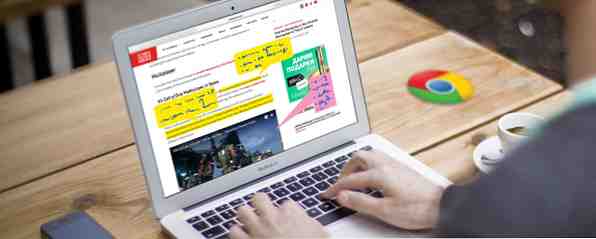
Das Erfassen und Kommentieren von Webseiten, Bildern oder Teilen von Artikeln kann für die Arbeit, die Schule oder sogar für die persönliche Recherche nützlich sein. Mit Tools, mit denen Sie Elemente schnell und einfach markieren können, bietet Chrome eine gute Auswahl an Erweiterungen.
1. Großartiger Screenshot
Für das Erfassen und Kommentieren einer gesamten Webseite, des ausgewählten Textes, eines Bildes oder nur des sichtbaren Teils der Seite ist Awesome Screenshot ein hervorragendes Werkzeug. Sobald Sie die gewünschten Elemente erfasst haben, wird eine neue Registerkarte geöffnet, in der Sie Anmerkungen hinzufügen können.

Zu den Markierungsfunktionen zählen das Beschneiden, Verwenden eines Stiftes, das Hinzufügen einer Form, das Zeichnen eines Pfeils, das Einfügen von Text und das Hervorheben. Sobald Sie fertig sind, können Sie Ihre Elemente schnell speichern, kopieren oder drucken. Build It: 11 Brilliant Chrome-Erweiterungen für Web-Entwickler Build It: 11 Brilliant Chrome-Erweiterungen für Web-Entwickler Chrome eignet sich aufgrund seines Erweiterungspools für Webentwickler. Wenn Sie planen, eine Website zu entwerfen oder zu codieren, finden Sie hier einige wichtige Tools, die Sie sofort installieren sollten. Lesen Sie mehr als PNG- oder JPG-Bild. Awesome Screenshot bietet auch eine Chrome-App für diejenigen, die eine App im Launcher bevorzugen.
2. Nimbus
Ähnlich wie Awesome Screenshot ist Nimbus, mit dem Sie auch das Browserfenster, ein Fragment der Seite, einen ausgewählten Bereich oder die gesamte Webseite auswählen können. Dann klicken Sie einfach auf Bearbeiten Schaltfläche, um die Anmerkungsoptionen in einer neuen Registerkarte zu öffnen.

Sie können dann Formen und Pfeile zeichnen, Text und Notizen hinzufügen, Unschärfe und Schatten einfügen und sogar Nummerierungen hinzufügen. Nimbus bietet verschiedene Optionen zum Speichern Ihres PNG-Bilds, z. B. Senden an Google. Einfache Zusammenarbeit bei Google Drive mit Online-Annotation. Einfache Zusammenarbeit bei Google Drive mit Online-Annotation andere über Ihr Dokument einfacher. Wir betrachten die besten Anmerkungswerkzeuge für Google Drive. Lesen Sie mehr, Slack oder Nimbus, speichern oder drucken Sie es.
Eine weitere nette Funktion ist, dass Sie Ihren eigenen Kommentar hinzufügen und Umgebungsinformationen wie URL, Benutzeragenten und Plattform mit einem einfachen Kontrollkästchen hinzufügen können. Neben der Erweiterung verfügt Nimbus auch über eine Chrome-App.

3. Smartshot
Smartshot ist eine weitere Capture- und Anmerkungserweiterung mit intuitiven Optionen. Erfassen Sie Ihren Desktop, den sichtbaren Teil der Seite, den ausgewählten Text oder die gesamte Webseite, oder führen Sie eine verzögerte Erfassung durch. Fügen Sie dann Ihren Text, Formen, Hervorhebungen, Zeichnungen hinzu oder beschneiden Sie den Screenshot nach Bedarf.

Wenn Sie mit dem Hinzufügen Ihrer Anmerkungen fertig sind, können Sie das Bild herunterladen, drucken oder in Imgur, Smartshot oder Google Drive speichern. Wenn Sie beim Markieren der Seite einen Fehler entdeckt haben, können Sie auf klicken Zurück Schaltfläche und bearbeiten Sie es erneut. Sie können den Standardbildtyp, die Sekunden für verzögerte Aufnahmen und Tastenkombinationen über die Erweiterungseinstellungen anpassen.
4. qSnap
QSnap bietet zwar nicht so viele Aufnahmeoptionen wie Awesome Screenshot oder Nimbus, bietet jedoch dieselben Anmerkungsoptionen wie die anderen. QSnap unterscheidet sich dadurch, dass beim Aufklappen des Screenshots zum Kommentieren unten eine Liste aller Captures angezeigt wird und schnell zwischen diesen umgeschaltet wird. Wenn Sie mehrere Screenshots markieren und speichern, ist dies eine praktische Funktion.

Nachdem Sie die Bearbeitung abgeschlossen haben, können Sie einzelne Bildschirme oder alle gleichzeitig speichern oder freigeben. Mit der qSnap-Erweiterung können Sie auch zwischen PNG oder JPG als Standardbildtyp wählen und das Bild auf niedrige, mittlere oder hohe Qualität einstellen.
5. Diigo Web Collector
Diigo Web Collector ist ein nützliches Werkzeug zum Erfassen und Kommentieren von Seiten, Bildern und Teilen von Artikeln. Mit den ersten verfügbaren Tools können Sie die Seite mit einem Screenshot aufnehmen, sie für später speichern, mit einem Lesezeichen versehen oder schnell freigeben.

Mit den zweiten Tools können Sie die Seite markieren, bevor Sie sie sogar speichern. Sie können Markierungen anwenden, eine Notiz hinzufügen und eine Liste dieser Anmerkungen anzeigen, ohne die Webseite zu verlassen.

Wenn Sie sich für ein kostenloses Konto anmelden, haben Sie Zugriff auf Ihre Bibliothek mit gespeicherten Elementen, in der Sie Ihre Anmerkungen bearbeiten, weitere Notizen hinzufügen und Massenbearbeitungen vornehmen können. Sie können auch Elemente freigeben. 15 Erweiterungen von Can't-Miss Chrome für die Produktivität 15 Erweiterungen von Can't-Miss Chrome für die Produktivität Heute bieten wir Ihnen einige wichtige Erweiterungen, die Ihnen dabei helfen sollen, online besser zu arbeiten. Lesen Sie mehr, erhalten Sie einen freigegebenen Link, erstellen Sie Gruppen, suchen Sie einfach und sortieren Sie einfach. Diigo ist auch für Android- und iOS-Mobilgeräte verfügbar.
6. Hypothese: Web- und PDF-Annotation
Weitere Informationen zu Notizen und Anmerkungen finden Sie unter Hypothesis: Web & PDF Annotation. Nachdem Sie ein kostenloses Konto erstellt haben, können Sie auf die Seitenleiste zugreifen, indem Sie auf die Schaltfläche in Ihrer Symbolleiste klicken. Sie können dann Text markieren und markieren oder dem ausgewählten Text eine Notiz hinzufügen.

Das Freigeben von Anmerkungen und Notizen ist mit dem freigegebenen Link, den Sie zur Verfügung stellen, mit Optionen, die Sie direkt auf Facebook, Twitter, Google Plus oder per E-Mail senden können, ganz einfach. Alle Markierungen werden direkt auf der Seite vorgenommen, sodass Sie die Website nie verlassen müssen.

Anschließend können Sie Anmerkungen und Notizen anzeigen, die in der Seitenleiste übersichtlich angezeigt werden. Hypothese bietet auch Funktionen zum Suchen, Sortieren und Erstellen privater Gruppen zum Teilen.
7. Anmerkung
Annotary ist eine andere Art von Anmerkungserweiterung für Chrome, die das speichert, was Sie auf einer Seite hervorheben. Sobald Sie ein kostenloses Konto eingerichtet haben, werden Ihre Artikel in Sammlungen gespeichert, die Sie erstellen können. Die Anwendung zeigt dann Ihre Sammlungen für weitere Aktionen an.

Ihre erfassten Elemente bleiben mit den Seiten, von denen sie stammen, verbunden, ermöglichen das Anhängen von Notizen, und Sie können sie leicht teilen oder mit einem Lesezeichen versehen. Wenn Sie mehr als eine Stelle auf der Seite markieren, werden beide Markierungen als separate Elemente in Ihrer Sammlung angezeigt. Wenn Sie nur ein einfaches Werkzeug zum Speichern und Kommentieren von Seitenteilen benötigen Die leistungsstarken Vorteile von Webanmerkungen für Recherche und Rückruf Die leistungsstarken Vorteile von Webanmerkungen für Recherche und Rückruf Das Schreiben auf Buchseiten gilt seit langem als eines der besten Möglichkeiten, sich mit dem Text zu beschäftigen - und neue Apps machen es möglich, dasselbe mit dem Web zu tun. Lesen Sie mehr, lesen Sie Annotary.
Verwenden Sie Quick Chrome Annotation Tools?
Einige Benutzer ziehen es vor, eine Webseite zu speichern und eine separate Anwendung zu öffnen, um ihre Anmerkungen abzuschließen. Klingt das nach dir? Oder, mögen Sie Chrome-Erweiterungen? 15 Fantastische Chrome-Erweiterungen, um Ihre täglichen Aufgaben zu vereinfachen 15 Fantastische Chrome-Erweiterungen, um Ihre täglichen Aufgaben zu vereinfachen Was sind die kleinen Dinge, die Sie jeden Tag tun? Sind sie in der Gefühllosigkeit der Routine verloren? Möglicherweise kann eine Chrome-Erweiterung Ihre Arbeitsweise ändern. Und warum nicht. Weitere Informationen, mit denen Sie einfache Markierungen schnell durchführen können?
Teilen Sie uns Ihre Gedanken in den Kommentaren mit und teilen Sie uns Ihre eigenen Vorschläge mit!
Erfahren Sie mehr über: Google Chrome, Apps zum Mitnehmen von Notizen.


